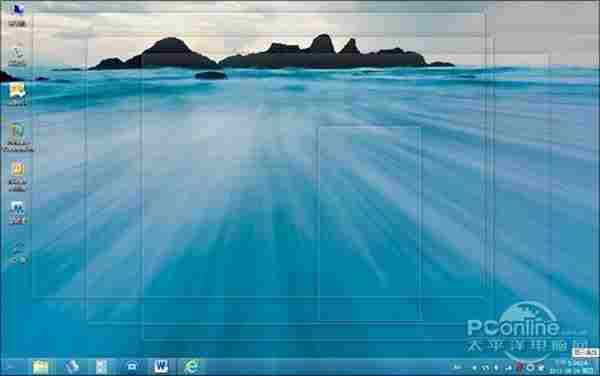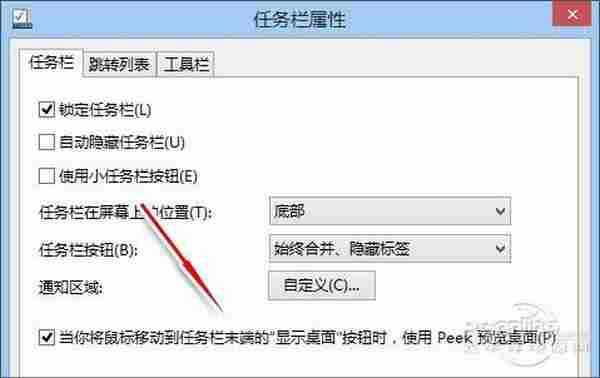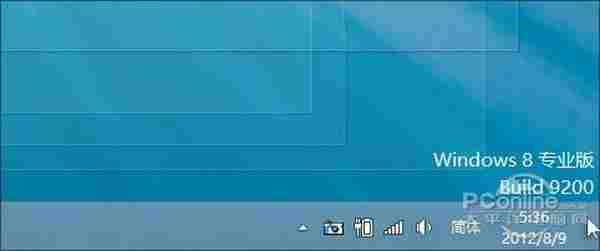Aero Peek是Win7中一项很有用的功能,当桌面上打开窗口过多时,我们可以用它临时屏蔽窗口显示,直接预览到桌面上的内容。然而随着Win8 RTM的陆续登场,很多网友发现虽然微软保留下了“显示桌面”功能(按钮被取消,但点击仍有反应),但鼠标悬停激活Aero Peek的设计却不再好用。难道真的像传言中所言,Aero Peek被Win8正式抛弃了?别急!轻松两招儿,笔者带你找回经典的Aero Peek!
Aero Peek在Win8中由两个开关组成,这样的设计听起来确实有些无厘头,但很不幸你没得可选,因此我们需要依次打开进行确认。
首先一步是确认Aero Peek在视觉效果中打开,方法是右击桌面上的“计算机”图标,然后选择“属性”→“高级系统设置”,并在弹出设置面板中点选“性能”→“设置”→“视觉效果”,只要确认第一面板中的“启用Peek预览”为打开状态即可。
接下来右击任务栏空白处,在属性面板中勾选“当你将鼠标移动到任务栏末端的‘显示桌面’按钮时,使用Peek预览桌面”,至此Aero Peek在Win8中成功开启。
剩下的操作就和Win7没啥两样了,需要预览桌面时直接将鼠标挪至任务栏最右侧即可(不必点击),这时整个桌面将瞬间透明,桌面上的内容也会变得一览无余。
顺便说一句,新系统完全不必担心Aero Peek会与那个Charms Bar有什么冲突。在Win8中,Aero Peek依然会工作得很好!
免责声明:本站资源来自互联网收集,仅供用于学习和交流,请遵循相关法律法规,本站一切资源不代表本站立场,如有侵权、后门、不妥请联系本站删除!
稳了!魔兽国服回归的3条重磅消息!官宣时间再确认!
昨天有一位朋友在大神群里分享,自己亚服账号被封号之后居然弹出了国服的封号信息对话框。
这里面让他访问的是一个国服的战网网址,com.cn和后面的zh都非常明白地表明这就是国服战网。
而他在复制这个网址并且进行登录之后,确实是网易的网址,也就是我们熟悉的停服之后国服发布的暴雪游戏产品运营到期开放退款的说明。这是一件比较奇怪的事情,因为以前都没有出现这样的情况,现在突然提示跳转到国服战网的网址,是不是说明了简体中文客户端已经开始进行更新了呢?
更新日志
- 小骆驼-《草原狼2(蓝光CD)》[原抓WAV+CUE]
- 群星《欢迎来到我身边 电影原声专辑》[320K/MP3][105.02MB]
- 群星《欢迎来到我身边 电影原声专辑》[FLAC/分轨][480.9MB]
- 雷婷《梦里蓝天HQⅡ》 2023头版限量编号低速原抓[WAV+CUE][463M]
- 群星《2024好听新歌42》AI调整音效【WAV分轨】
- 王思雨-《思念陪着鸿雁飞》WAV
- 王思雨《喜马拉雅HQ》头版限量编号[WAV+CUE]
- 李健《无时无刻》[WAV+CUE][590M]
- 陈奕迅《酝酿》[WAV分轨][502M]
- 卓依婷《化蝶》2CD[WAV+CUE][1.1G]
- 群星《吉他王(黑胶CD)》[WAV+CUE]
- 齐秦《穿乐(穿越)》[WAV+CUE]
- 发烧珍品《数位CD音响测试-动向效果(九)》【WAV+CUE】
- 邝美云《邝美云精装歌集》[DSF][1.6G]
- 吕方《爱一回伤一回》[WAV+CUE][454M]